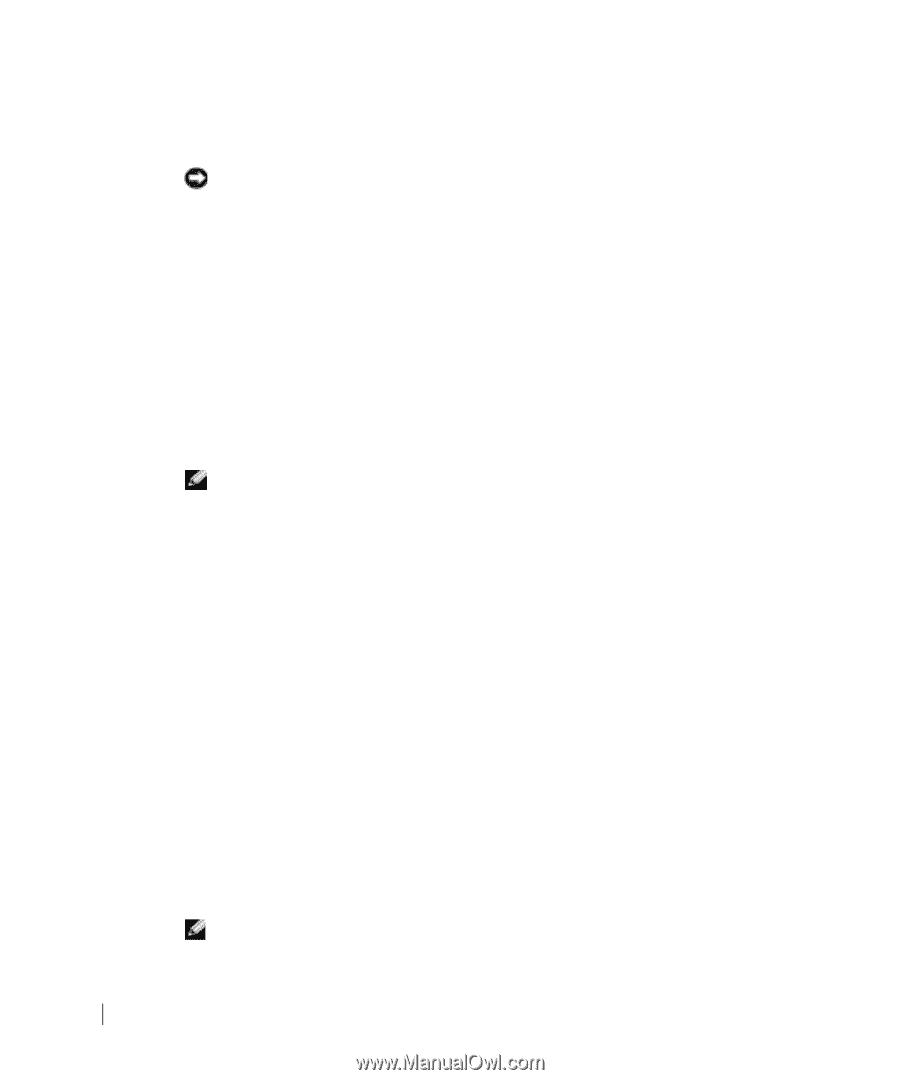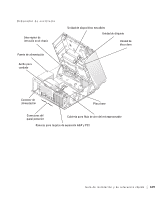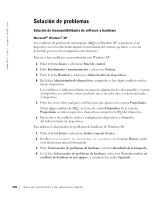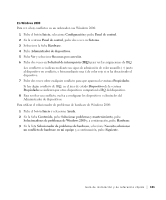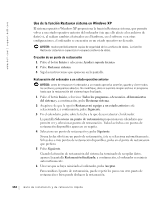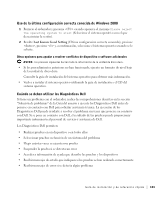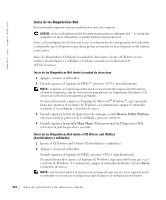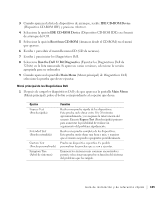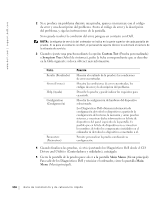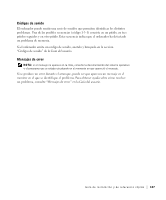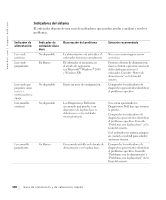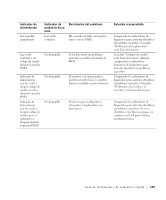Dell Precision 360 Setup and Quick Reference Guide - Page 134
Inicio de los Diagnósticos Dell, Inicio, Boot to Utility Partition, Main Menu
 |
View all Dell Precision 360 manuals
Add to My Manuals
Save this manual to your list of manuals |
Page 134 highlights
www.dell.com | support.dell.com Inicio de los Diagnósticos Dell Se recomienda imprimir estos procedimientos antes de empezar. AVISO: utilice los Diagnósticos Dell únicamente para probar el ordenador Dell™. Si utiliza este programa con otros ordenadores, se pueden mostrar mensajes de error. Entre en la configuración del sistema, revise la información de configuración del ordenador y compruebe que el dispositivo que desea probar se muestre en la configuración del sistema y esté activo. Inicie los Diagnósticos Dell desde la unidad de disco duro o desde el CD Drivers and Utilities (Controladores y utilidades), también conocido como ResourceCD (CD de recursos). Inicio de los Diagnósticos Dell desde la unidad de disco duro 1 Apague y reinicie el ordenador. 2 Cuando aparezca el logotipo de DELL™, presione inmediatamente. NOTA: si aparece un mensaje que indica que no se ha encontrado ninguna partición para la utilidad de diagnóstico, siga las instrucciones para ejecutar los Diagnósticos Dell desde el CD Drivers and Utilities (Controladores y utilidades). Si espera demasiado y aparece el logotipo de Microsoft® Windows®, siga esperando hasta que aparezca el escritorio de Windows. A continuación, apague el ordenador mediante el menú Inicio e inténtelo de nuevo. 3 Cuando aparezca la lista de dispositivos de arranque, resalte Boot to Utility Partition (Arrancar desde la partición de la utilidad) y presione . 4 Cuando aparezca la pantalla Main Menu (Menú principal) de Diagnósticos Dell, seleccione la prueba que desee ejecutar. Inicio de los Diagnósticos Dell desde el CD Drivers and Utilities (Controladores y utilidades) 1 Inserte el CD Drivers and Utilities (Controladores y utilidades). 2 Apague y reinicie el ordenador. Cuando aparezca el logotipo de DELL, presione inmediatamente. Si espera demasiado y aparece el logotipo de Windows, siga esperando hasta que vea el escritorio de Windows. A continuación, apague el ordenador mediante el menú Inicio e inténtelo de nuevo. NOTA: esta función modifica la secuencia de arranque sólo por una vez. En el siguiente inicio, el ordenador se iniciará con los dispositivos especificados en la configuración del sistema. 134 Guía de instalación y de referencia rápida